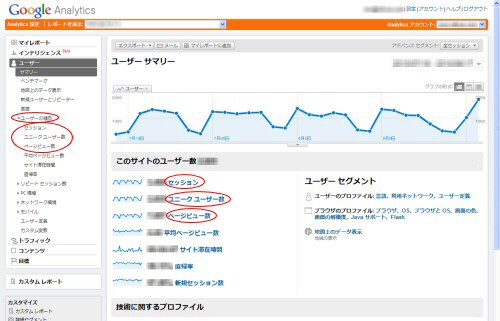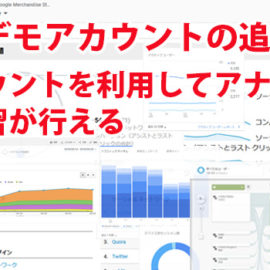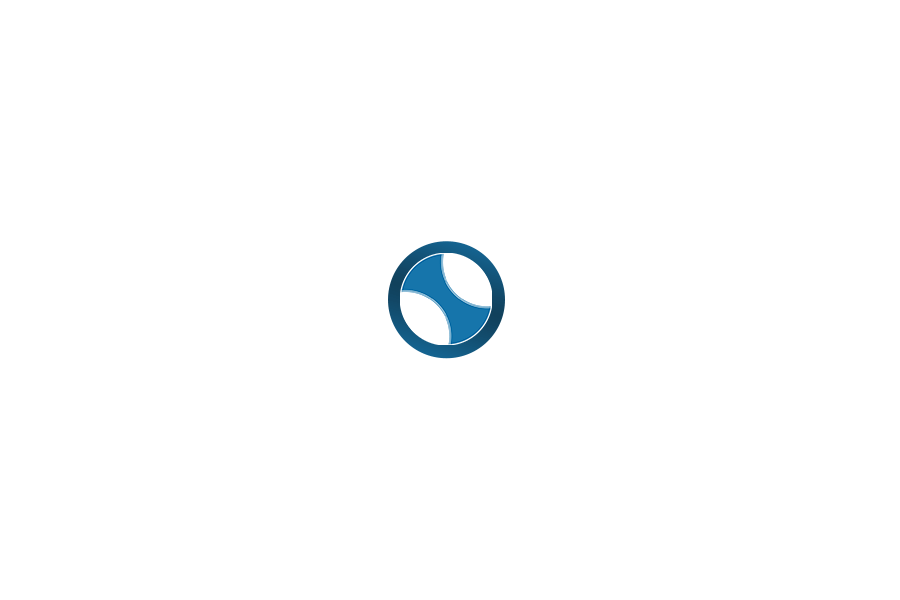Google Analytics(グーグル アナリティクス)を利用して、アクセス解析を行う場合、チェックする基本項目は、ページビュー、セッション、ユニークユーザーの3項目です。
Google Analytics(グーグル アナリティクス)などのアクセス解析ツールを利用して有効なアクセス解析をおこなうために、基本項目の意味をよく理解しアクセスデータを分析する目を養いましょう。
ページビュー、セッション、ユニークユーザーの基本3項目のデータを分析することによって、あなたのサイトで「誰が」、「何を」しているのかを見ましょう。
この結果により、逆にあなたが「誰に」、「何を」してほしいかをよく考えて、ページ内容の見直しや、ページの追加など、その他アクセスアップのために対策を立てることができます。
◆ ページビュー
ページビューはブラウザで何ページ表示されたかを表す数値です。
Google Analytics では、Webページに設定したトラッキング コードが実行されるたびにページビューが記録されます。
ページビューの数値が多いほど、サイト訪問ユーザーがたくさんサイトを見ていることになりますが、同じ訪問ユーザーが同じページを何回見てもカウントされるので、訪問ユーザー数より大きな数値がカウントされます。「ページビュー数=訪問者数」ではないという点に注意してください。
◆ セッション
サイト訪問ユーザーが、Webサイトを表示してから訪問ユーザーのブラウザと サイトが接続されている間を1セッションとカウントします。
途中で他のサイトの表示や、ブラウザの終了、または訪問ユーザーが一定の時間サイトで操作を行わないとセッションが終了します。
Google Analyticsでは、基本的に訪問ユーザーが30分間サイトで操作を行わないとセッションが終了します。
1回の訪問でサイトが接続されている限り、何ページ表示されてもセッションは1とカウントされます。
◆ ユニークユーザー
Google Analyticsでは、Cookie(クッキー)情報を利用して、ブラウザを使用して初めてサイト内のページにアクセスしたユーザーを、ユニークユーザーとしてカウントします。
最初にサイトアクセスしたブラウザに、Cookie(クッキー)情報が設定され、再訪問したとき、このCookie(クッキー)情報により、同一ユーザーとして判断されるので、何回訪問してもユニークユーザーとしてはカウントされません。
【Google Analytics(グーグル アナリティクス)】の導入方法
■ Google Analytics(グーグル アナリティクス)の「ページビュー」・「セッション」・「ユニークユーザー」を表示する方法
1、下記の「Google Analytics」リンクをクリックしてください。
https://marketingplatform.google.com/about/analytics/
Google Analytics(グーグル アナリティクス)のサイト画面が表示されます。
【Analyticsにアクセス】ボタンをクリックします。
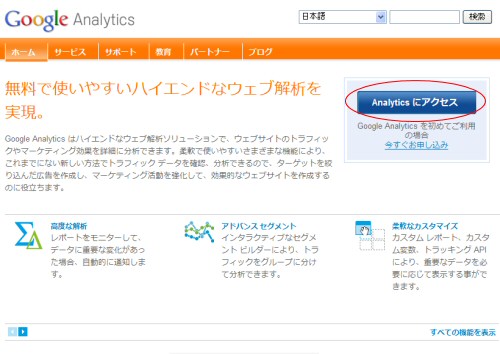
2、Google Analytics(グーグル アナリティクス)の【ログイン】画面が表示されます。
Googleアカウントに登録している、【メールアドレス】、【パスワード】を入力します。
「ログイン」ボタンをクリックします。
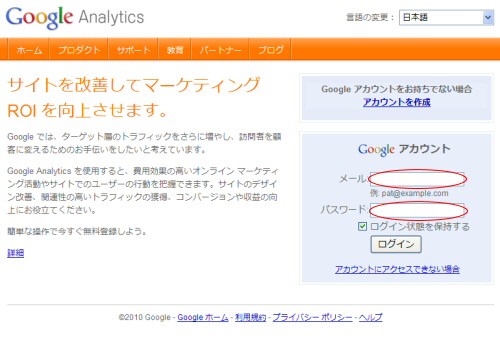
3、Google Analytics(グーグル アナリティクス)の管理画面が表示されます。
プロファイル一覧の【レポートを表示】をクリックします。
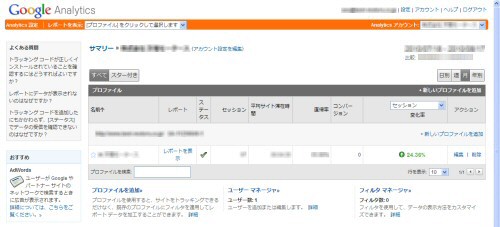
4、【マイレポート】メニューの【ユーザー】をクリックします。
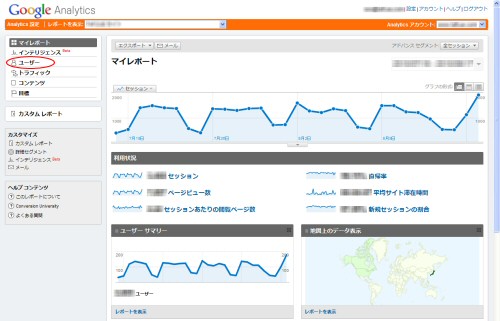
5、【マイレポート】-【ユーザー】の【ユーザーの傾向】をクリックします。
【セッション】、【ユニークユーザー数】、【ページビュー数】メニューが表示されまので、表示したい項目を選択します。
又は、折れ線グラフの下部の、【セッション】、【ユニークユーザー数】、【ページビュー数】の表示したい項目をクリックします。
このほかに【ユーザーの傾向】では、【平均ページビュー数】、【サイト滞在時間】、【直帰率】が表示できます。